آموزش پاک کردن کش در سیستم ویندوز و مک به صورت تصویری در این مقاله از دیجیاتک برای شما همراهان همیشگی این رسانه قرار داده ایم. در ادامه همراه ما باشید.
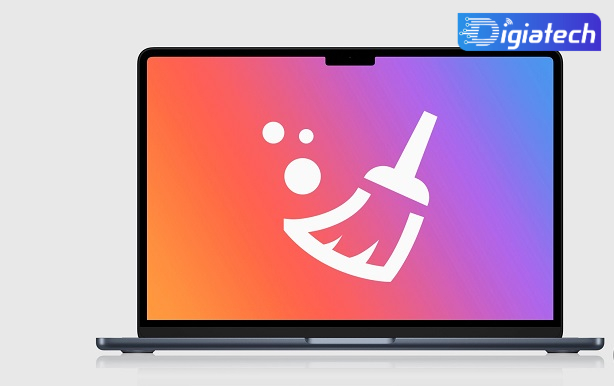
اگرچه حافظه کش برای تسریع در دسترسی به بخشهای مختلف سیستمعامل و مرورگر مورد استفاده قرار میگیرد ولی همین ذخیرهسازی با اشغال فضای نسبتاً زیاد در حافظه دستگاه، میتوان موجب کاهش سرعت کامپیوتر شود.
پس برای بهبود عملکرد رایانه شخصی خود و برای کاهش آن، باید مرتباً ذخیرههای مختلف را در رایانه شخصی خود پاک کنید.
پروندههای حافظه کش یا Cache یا نهان، پروندههای موقت ایجاد شده توسط برنامهها و خدمات مختلف هستند.
پاکسازی این پروندهها معمولاً هیچ مشکلی در برنامههای شما ایجاد نمیکند، زیرا برنامههای شما هر زمان که نیاز دارند، آنها را بازآفرینی میکنند.
همچنین میتوانید ویندوز را تنظیم کنید تا به طور خودکار پروندههای حافظه پنهان را برای شما حذف کند، در ادامه این مقاله انواع کش در ویندوز و روشهای حذف آنها را به شما توضیح خواهیم داد.
در پروسه پاک کردن کش چه اتفاقاتی روی میدهد؟
کش در واقع اطلاعاتی است که در حافظه مرورگر یا سیستم عامل ذخیره شده و نیاز به بارگزاری مجدد آنها را از بین میبرد.
به عنوان مثال برخی تصاویر مثل لوگوی وبسایتها پس از اولین بارگزاری به حالت کش درآمده و در دفعات بعدی بازدید، نیاز به لودینگ مجدد آن نخواهد بود.
با خالی کردن کش، تمامی این اطلاعات از بین خواهد رفت و زمانی که اطلاعات قدیمی روی سیستم شما ذخیره شده باشد، انجام این کار باعث میشود تا اطلاعات جدید جای آنها را گرفته و نسخخه بروز شده سایت مد نظر را مشاهده کنید.
آیا باید کش ویندوز را پاک کنم؟
توصیه میشود که برای حذف فضای اشغال شده اضافی ویندوز که شامل برخی از اطلاعاتی میشود که در بسیاری موارد دیگر کاربرد خاصی ندارد،
به صورت دورهای (مثلاً هر دو هفته استفاده یک بار) عملیات حذف کش ویندوز به صورت منظم انجام شود.
یا از ابزاری مانند Storage Sense برای خودکارسازی این عمل استفاده شود.
چند وقت یک بار باید کش سیستم و مرورگر را خالی کنیم؟
معمولا کاربران زمانی که با مشکل مواجه میشوند، اقدام به انجام این کار میکنند.
اما به شما پیشنهاد میکنیم دست کم ماهی یک بار پاک کردن کش سیستم های خود را انجام دهید.
پاک کردن کش سیستم عامل ویندوز
ابتدا با فشردن دکمههای ترکیبی Windows + S کادر جستجو را باز کرده و عبارت disk cleanup را وارد کنید.
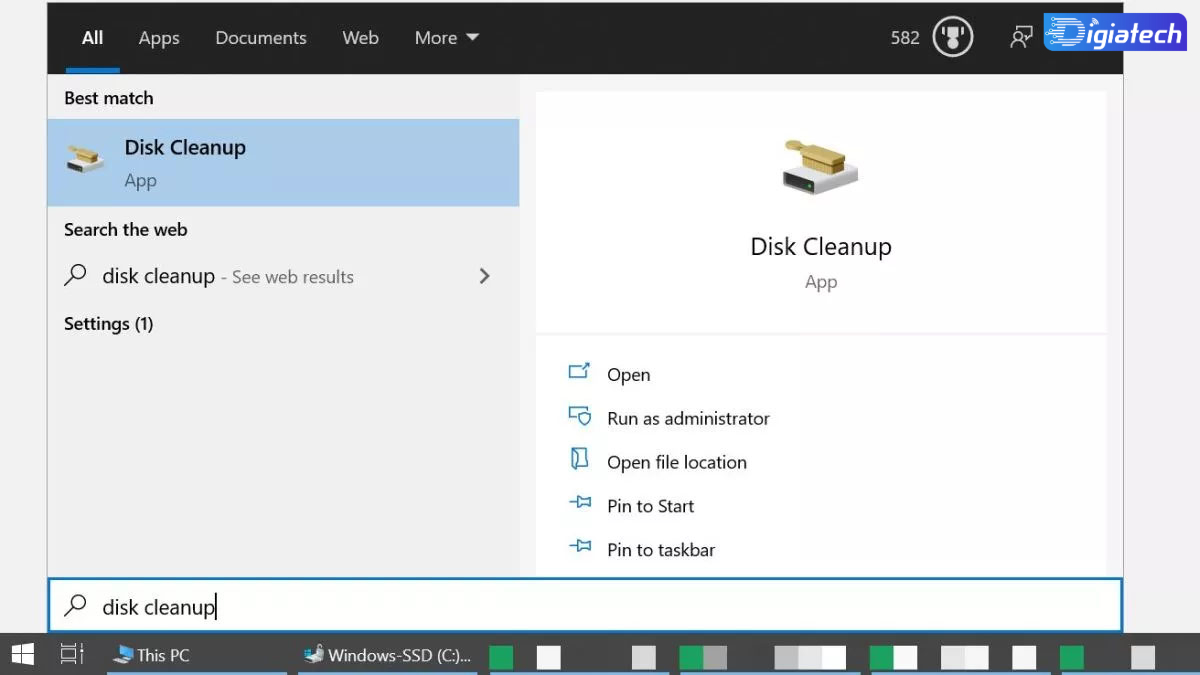
یا این که وارد This PC شده، روی درایو مورد نظر راست کرده، Properties را انتخاب و در نهایت روی Disk Cleanupکلیک کنید.
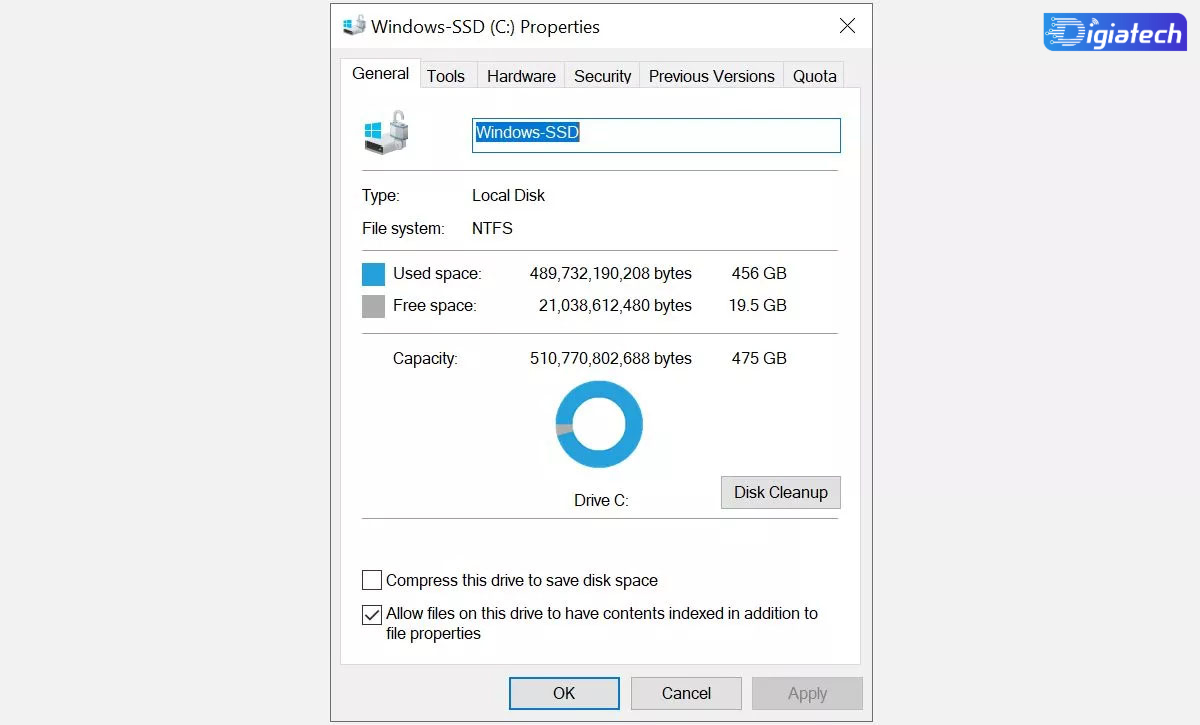
به محض باز شدن پنجره مورد نظر، شما میتوانید آیتمهای قابل حذف به همراه حجم اشغال شده توسط آنها را مرور کنید که البته این کار ممکن است کمی طول بکشد.
پس از تیک زدن آیتمهای دلخواه که پیشنهاد میکنیم گزینه Temporary files نیز جزء آنها باشد، روی دکمه OK کلیک کنید تا عملیات خالی کردن کش آغاز شود.
البته پیش از انجام این کار، توصیه میکنیم روی Clean up system files نیز کلیک کنید تا آپدیتهای دانلود شده توسط ویندوز نیز شامل حال این پروسه قرار گیرد.
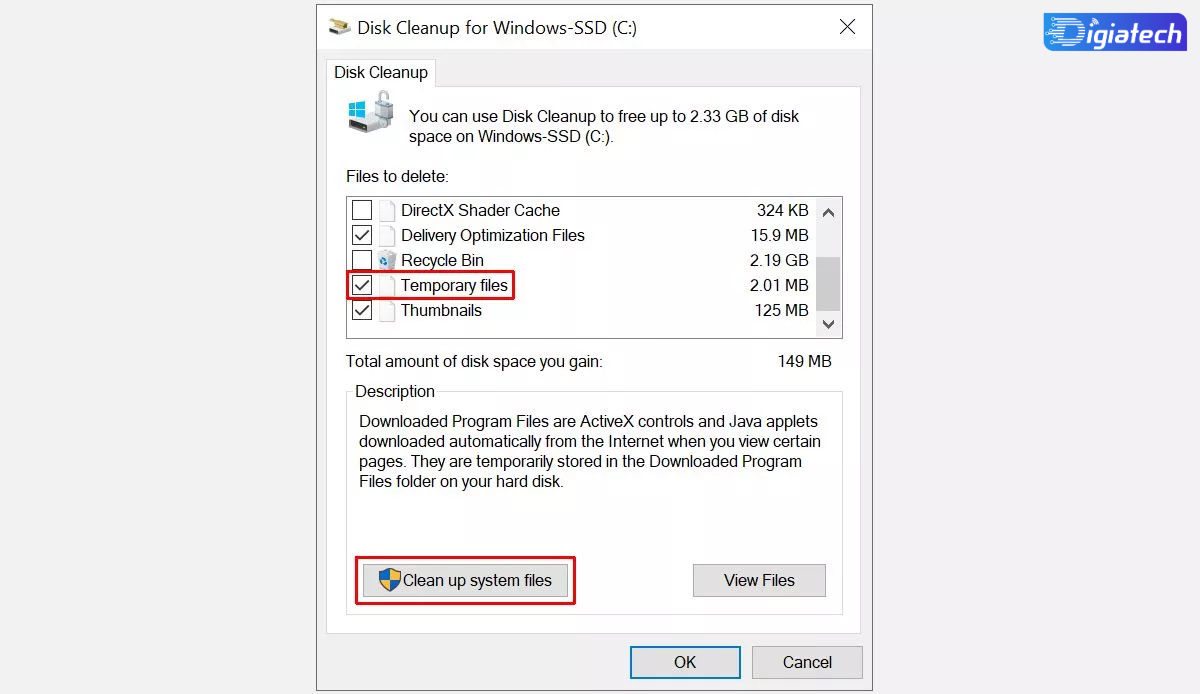
بعد از کلیک کردن روی دکمه OK، از شما برای اطمینان از حذف اطلاعات انتخاب شده سوالی پرسیده میشود که با کلیک کردن روی Delete Files میتوانید این پروسه را تأیید کنید.
پاک کردن کش سیستم عامل مک
برای پاک کردن کش در سیستم عامل مک کافی است یک پنجره فایندر جدید باز کرده، از منوی Go روی Go to Folder کلیک کنید.
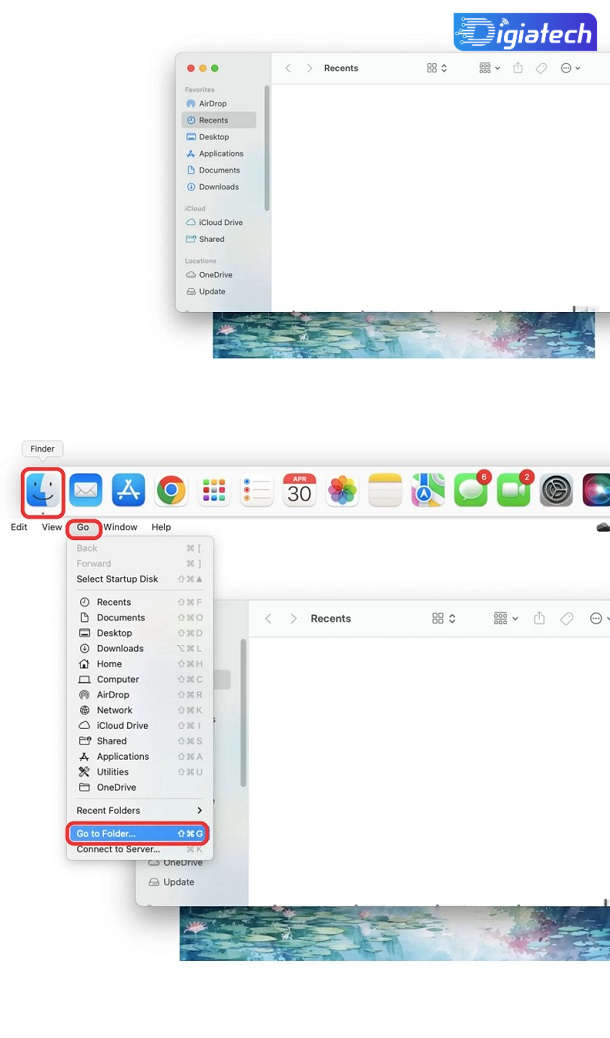
حالا در صفحهای که باز میشود، عبارت زیر را وارد کرده و دکمه return کیبورد را فشار دهید.
~/Library/Caches/
حالا میتوانید با فشردن دکمههای ترکیبی command + A تمامی فایلها و فولدرها را انتخاب و سپس با فشردن دکمههای ترکیبی command + delete، آنها را به درون سطل زباله هدایت کنید.
در غیر این صورت، میتوانید فولدرها را به صورت دستی انتخاب کرده و سپس آنها را حذف کنید.
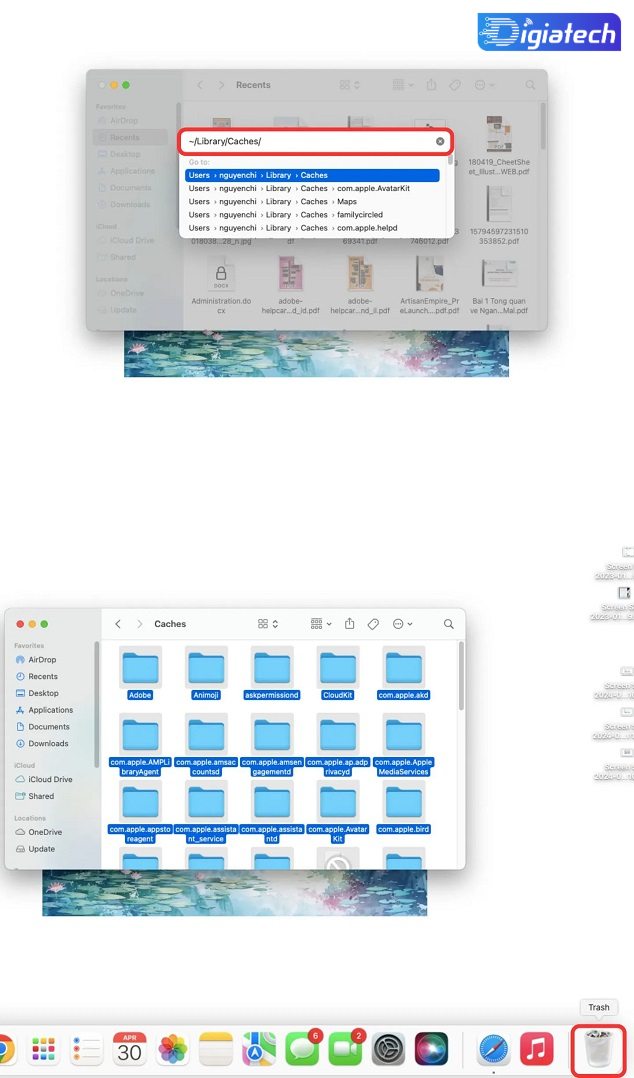
پاک کردن کش در Chrome OS
انجام این کار دقیقا مانند خالی کردن کش مرورگر کروم است.
وارد مرورگر Chrome شوید و دکمههای ترکیبی Control + Shift + Delete (command + shift + delete روی مک) را فشار دهید.
از قسمت Time range میزان زمان دلخواه خود را انتخاب کنید و در نهایت روی دکمه Clear data کلیک کنید.
همچنین در تب Advanced نیز میتوانید آیتمهای بیشتری را برای حذف در نظر بگیرید.
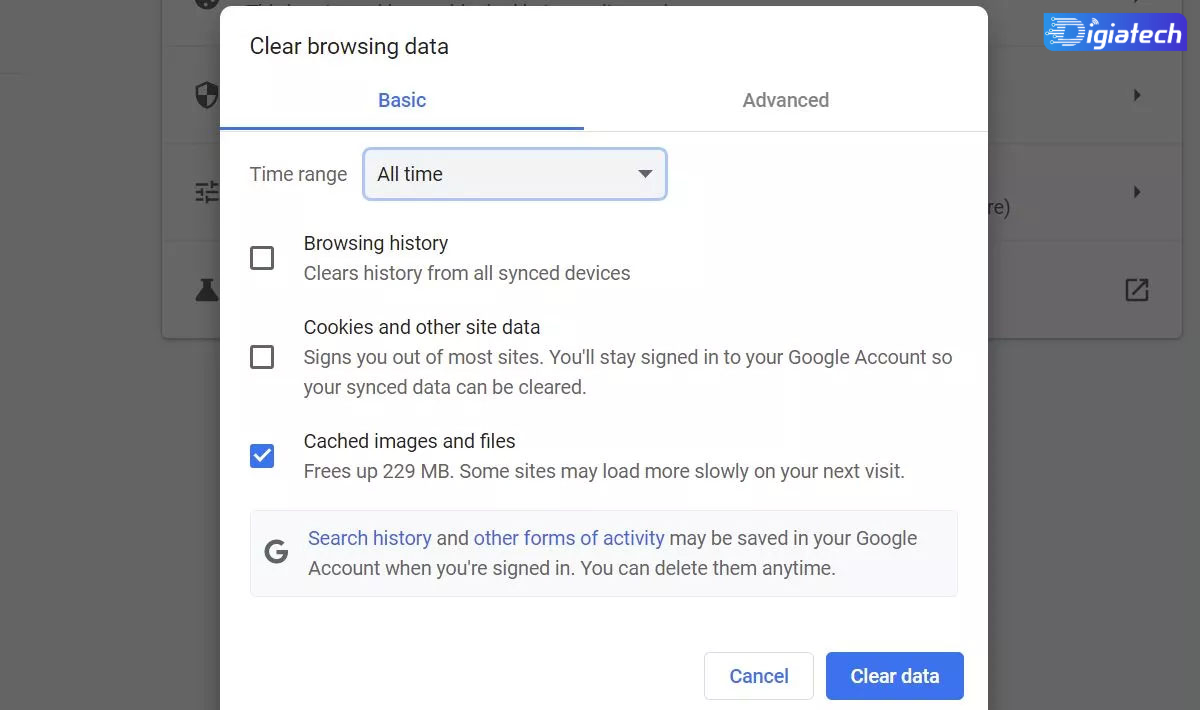
پاک کردن کش در سیستم عامل لینوکس
برای انجام این کار روی پلتفرم Linux باید از دو راه مختلف اقدام کنید که به ترتیب به بیان آنها خواهیم پرداخت.
پاک کردن thumbnail cache
در این قسمت شما یک سایز کوچک از تمام تصاویری که مشاهده کردید را پیدا خواهید کرد. برای مرور تصاویر در فایل منیجر، این آیتمها کاملا کاربردی خواهند بود. اما متأسفانه به مرور، تعداد آنها بیشتر و بیشتر میشود. سیستم عامل لینوکس به صورت پیشفرض، هر ۶ ماه یک بار اقدام به حذف این موارد خواهد کرد. اما برای حذف دستی آنها، باید ترمینال را باز کنید و عبارت زیر را وارد کرده و روی دکمه Enter ضربه بزنید:
rm -rfv ~/.cache/thumbnails
پلتفرم لینوکس به محض مشاهده یک تصویر جدید، فولدر تامنیل را مجددا ایجاد خواهد کرد. اگر میخواهید فایلها را مجددا بازگردانی کنید، کافی است یک بار log out کرده و مجددا log in کنید.
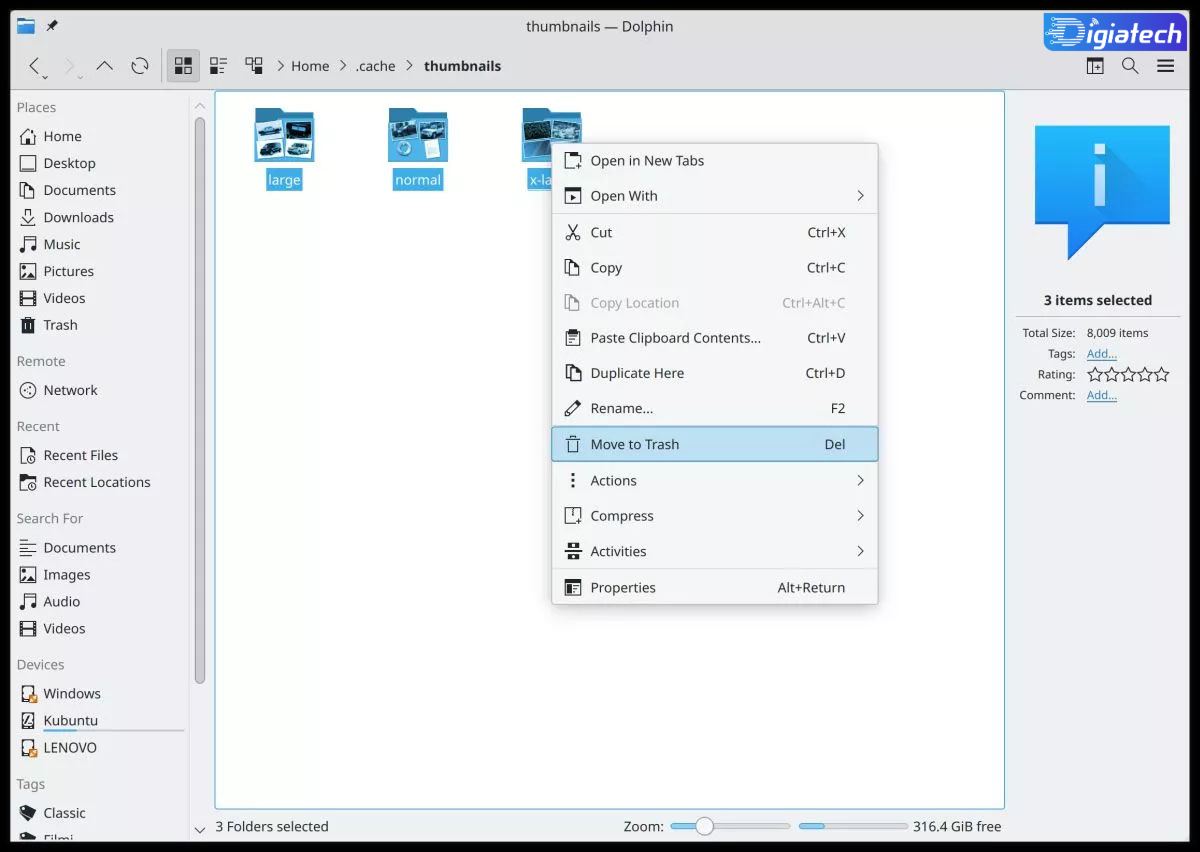
پاک کردن apt cache
در این قسمت میتوانید یک کپی از پکیجهای نصب شده را مشاهده کنید.
در حالی که این فایلها میتوانند سرعت نصب پکیجها را افزایش دهند، اما باید بدانید که حجم بسیار زیادی را نیز اشغال خواهند کرد.
برای حذف این موارد، وارد ترمینال شده و دستور زیر را وارد کنید:
sudo apt-get clean
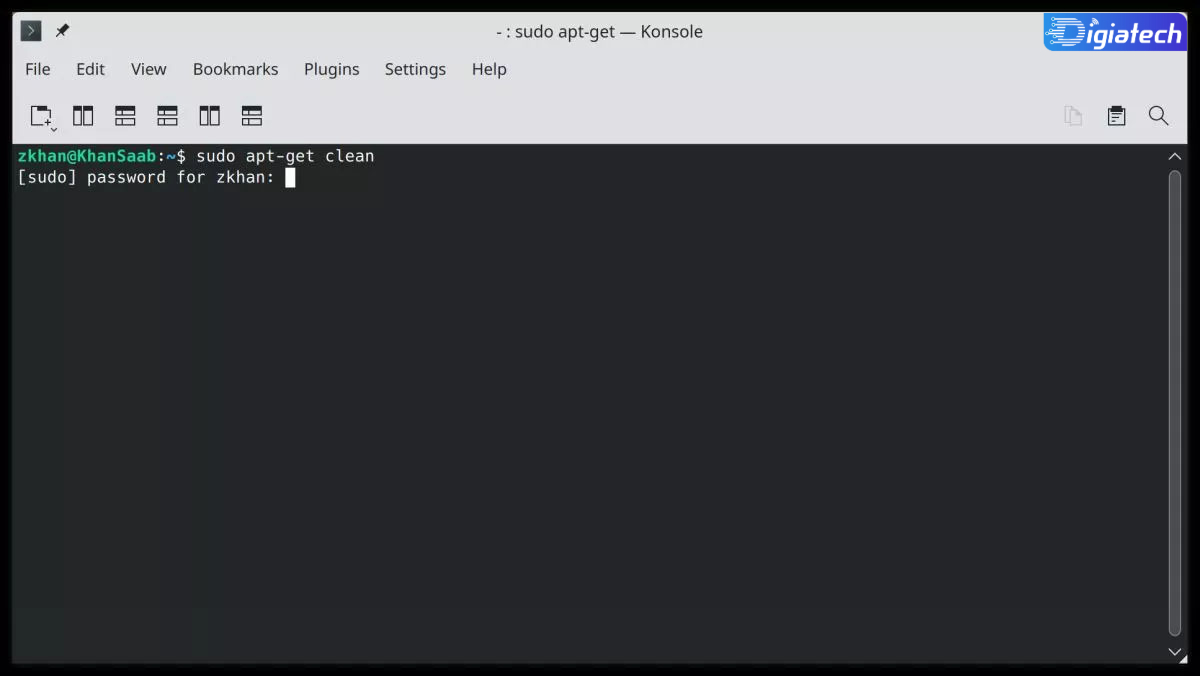
همچنین با ما بخوانید : آموزش حذف کردن حافظه کش ( حافظه پنهان ) در انواع گوشی های اندرویدی
جمع بندی
در نظر داشته باشید که کش کردن اطلاعات نه تنها یک پدیده بد و مزاحم در ویندوز نیست، بلکه امری لازم است تا بتوان در بارگذاریهای بعدی هر بخش، عملیات را سریعتر انجام داد.
برای پاک کردن کش ویندوز باید در نظر داشته باشید که ویندوز تنها اطلاعات دانلود یا پیشنمایش فولدرها (Thumbnail)ها را ذخیره نکرده و بخشهای متعددی را در حافظه نهان خود حفظ میکند تا بتوان به این اطلاعات در زمان مورد نیاز دست پیدا کرد.
به هر حال اگر میخواهید سرعت کلی فضای ذخیرهسازی ویندوز خود را آزاد کنید، عمل پاک کردن کش ویندوز امری ضروری است ولی اگر میخواهید برای باز کردن هیچ پنجرهای منتظر نمانید، شاید بهتر باشد دورههای حذف کش ویندوز را طولانیتر کنید.
البته برخی عملیات حذف کش مانند حذف کش مکان ویندوز یا حذف کش DNS که به آن Flush DNS گفته میشود به هیچیک از موارد فوق ارتباطی نداشته و در بسیاری موارد حتی میتواند حل کننده مشکلات عادی ویندوز باشد.
گردآوری: دیجیاتک








